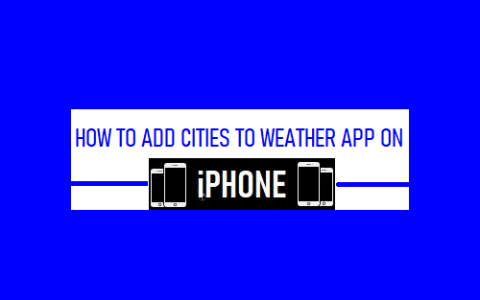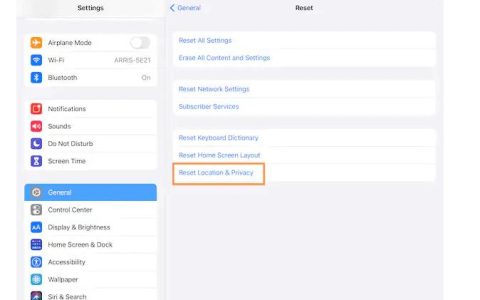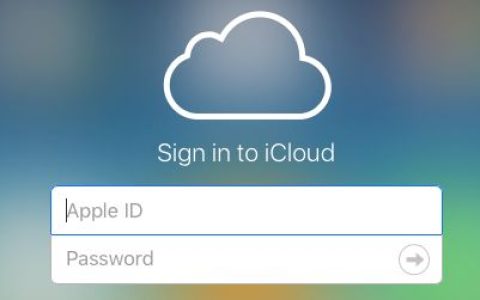处理苹果手机上卡住或无响应的应用程序的最常见方法是强制退出应用程序并重新启动它。您可以在下面找到在不同型号的iPhone上强制退出应用程序的步骤。
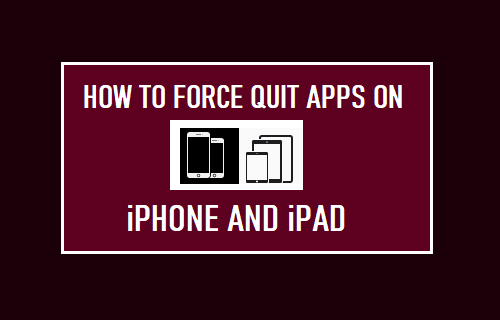
强制退出iPhone和iPad上的应用程序
虽然 iPhone 在大多数情况下都能完美运行,但它也可能会遇到软件故障和其他问题,导致应用程序卡住或变得无响应,无法正常工作。
如上所述,在 iPhone 上修复无响应应用程序最广泛使用的方法是强制关闭应用程序,这基本上有助于终止可能阻止应用程序正常运行的卡住进程。
在 iPhone 上强制关闭应用程序的实际方法因 iPhone 型号和设备上安装的 iOS 版本而异。
1.强制退出带有面容 ID 的 iPhone 上的应用程序
按照以下步骤强制关闭带有面容 ID 的 iPhone(iPhone X、XR、XS、11、12 和 13)上的应用程序。
1.从主屏幕>向上滑动并按住屏幕,直到您看到所有打开的应用程序的预览 > 在您想要强制退出的应用程序上向上滑动,使其消失。
2. 15 秒后,重新启动应用程序,您应该会发现它现在可以正常工作了。
2. 在 iPhone 的主屏幕上强制退出应用程序
按照以下步骤在带主屏幕的 iPhone( iPhone SE、8、7、SE、6S、6、5S 和 5)上强制退出应用程序。
1.快速按下主页按钮两次并向上滑动您要强制退出的应用程序。
2.关闭App后,重新启动App应该可以正常使用了。
3. 通过关闭 iPhone 强制关闭无响应的应用程序
在 iPhone 上强制关闭无响应应用程序的另一种方法是简单地关闭您的设备并重新启动它。
转到“设置” > “常规” > 向下滚动并点击“关机”。在下一个屏幕上,使用滑块关闭iPhone。
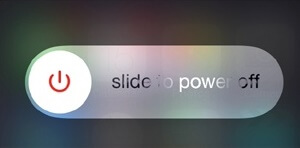
让 iPhone 完全关机 > 等待30 秒>重新启动您的设备。
提示:如果该应用程序仍然崩溃,请尝试从您的 iPhone 中删除该应用程序,然后重新安装。